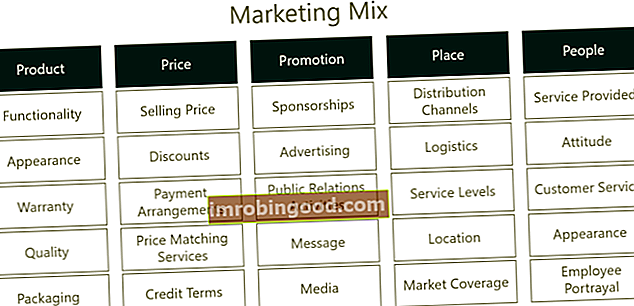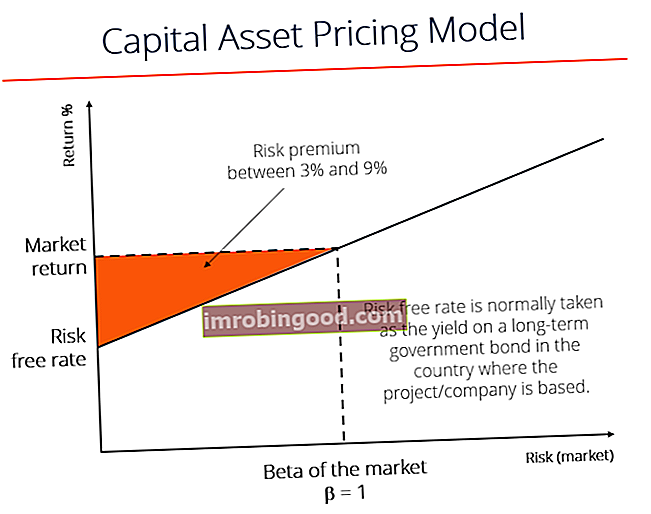Atrast un aizstāt programmā Excel ļauj ātri meklēt visas izklājlapas šūnas un formulas visiem gadījumiem, kas atbilst jūsu meklēšanas kritērijiem. Šajā rokasgrāmatā tiks aprakstīts, kā meklēt programmā Excel un kā atrast un aizstāt programmā Excel.
Piemēri tam, ko varat izmantot, lai meklētu funkciju Excel meklēšana:
- Visas šūnas, kurās ir skaitlis “10”
- Visas formulas, kurās ir atsauce uz šūnu “B7”
- Visas formulas ar funkciju SUM
Ir divi veidi, kā piekļūt funkcijai Excel meklēšana:
- Nospiediet Ctrl + F
- Mājas lentes sadaļā “Atrast un atlasīt” izvēlieties “Atrast”
Lai skatītu video pamācību Go To Special, apmeklējiet mūsu bezmaksas Excel Crash Course.
Kāpēc izmantot funkciju Excel atrast?
Lai veiktu finanšu modelēšanu, ir daudz labu iemeslu, lai izmantotu funkciju Atrast. Kas ir finanšu modelēšana Finanšu modelēšana tiek veikta programmā Excel, lai prognozētu uzņēmuma finanšu rādītājus. Pārskats par to, kas ir finanšu modelēšana, kā un kāpēc veidot modeli. programmā Excel.
Galvenais iemesls ir izmantot to kopā ar funkciju Aizstāt, lai ātri rediģētu daudzas šūnas un / vai formulas vienlaikus.
Piemēram, ja jums ir simtiem šūnu ar formulām, kas saistītas ar konkrētu šūnu, formulas maiņai varat izmantot meklēšanu un aizstāšanu. Tas ļaus ietaupīt sāpes, ja katru šūnu atsevišķi rediģējat ar šo formulu, un jūs garantēsiet, ka nevienu nepalaidīsit garām.
Lai iegūtu vairāk laika taupīšanas padomu, šeit ir visu Excel saīsņu saraksts. Excel saīsnes PC Mac Excel īsceļi - vissvarīgāko un izplatītāko MS Excel saīsņu saraksts PC un Mac lietotājiem, finansēm, grāmatvedības profesijām. Īsinājumtaustiņi paātrina modelēšanas prasmes un ietaupa laiku. Uzziniet rediģēšanu, formatēšanu, navigāciju, lenti, īpašo ielīmēšanu, datu apstrādi, formulu un šūnu rediģēšanu un citus saīsnes, lai paātrinātu modelēšanu.
Excel atrašanas un aizstāšanas piemērs
Tālāk ir sniegts piemērs, kā izmantot Atrast un Aizstāt, lai zemāk esošajā tabulā nomainītu SUM formulas, lai visas kļūtu par MEDIAN formulām.
Daļa1: Atrodiet vienu datu punktu
- Nospiediet Ctrl + F
- Ierakstiet “Sarah”
- Noklikšķiniet uz Atrast nākamo

2. daļa: Meklējiet programmā Excel kaut ko
- Nospiediet Ctrl + F
- Ierakstiet “Vidēji”
- Noklikšķiniet uz Atrast visu

3. daļa: Nomainiet visus kaut kā gadījumus
- Nospiediet Ctrl + F
- Augšdaļā noklikšķiniet uz cilnes “Aizstāt”
- Atrodiet “Vidējais”
- Vietā Replace ierakstiet “Median”
- Noklikšķiniet uz Aizstāt visu
- Apsveicam, visas jūsu SUM formulas tagad ir MEDIAN formulas!

Vairāk Excel nodarbību
Paldies, ka izlasījāt Finanšu rokasgrāmatu par to, kā meklēt programmā Excel un kā atrast un aizstāt programmā Excel.
Ja vēlaties apgūt programmu Excel, lūdzu, pārbaudiet visus finanšu Excel resursus. Excel resursi Uzziniet programmu Excel tiešsaistē, izmantojot 100 bezmaksas Excel apmācības, resursus, ceļvežus un apkrāptu lapas! Finanšu resursi ir labākais veids, kā apgūt programmu Excel pēc saviem noteikumiem. lai uzzinātu visas svarīgākās formulas, funkcijas un saīsnes.
Papildu finanšu rokasgrāmatas un resursi, kas jums var noderēt, ir:
- Excel formulas un funkcijas Excel iesācējiem Šis ceļvedis iesācējiem māca visu, kas jums jāzina par Excel izklājlapām un formulām, lai veiktu finanšu analīzi. Noskatieties videoklipu un uzziniet visu, kas jāzina iesācējam, sākot no tā, kas ir Excel, kāpēc mēs to izmantojam un kādi ir vissvarīgākie īsinājumtaustiņi, funkcijas un formulas
- Excel saīsnes Excel saīsnes PC Mac Excel saīsnes - vissvarīgāko un izplatītāko MS Excel saīsņu saraksts PC un Mac lietotājiem, finansēm, grāmatvedības profesijām. Īsinājumtaustiņi paātrina modelēšanas prasmes un ietaupa laiku. Uzziniet rediģēšanu, formatēšanu, navigāciju, lenti, īpašo ielīmēšanu, datu apstrādi, formulu un šūnu rediģēšanu un citus saīsnes
- Pāriet uz Īpašais Pārejiet uz Īpašais Pāriet uz sadaļu Īpašais pakalpojumā Excel ir svarīga funkcija izklājlapu finanšu modelēšanai. Atverot taustiņu F5, tiek atvērta sadaļa Iet uz, atlasiet Īpašās saīsnes Excel formulām, ļaujot ātri atlasīt visas šūnas, kas atbilst noteiktiem kritērijiem.
- Index Match Match Index Match Formula INDEX un MATCH funkciju apvienošana ir jaudīgāka uzmeklēšanas formula nekā VLOOKUP. Uzziniet, kā izmantot INDEX MATCH šajā Excel apmācībā. Indekss atgriež šūnas vērtību tabulā, pamatojoties uz kolonnas un rindas numuru, un atbilstība atgriež šūnas pozīciju rindā vai kolonnā. Uzziniet, kā viņiem rīkoties šajā ceļvedī